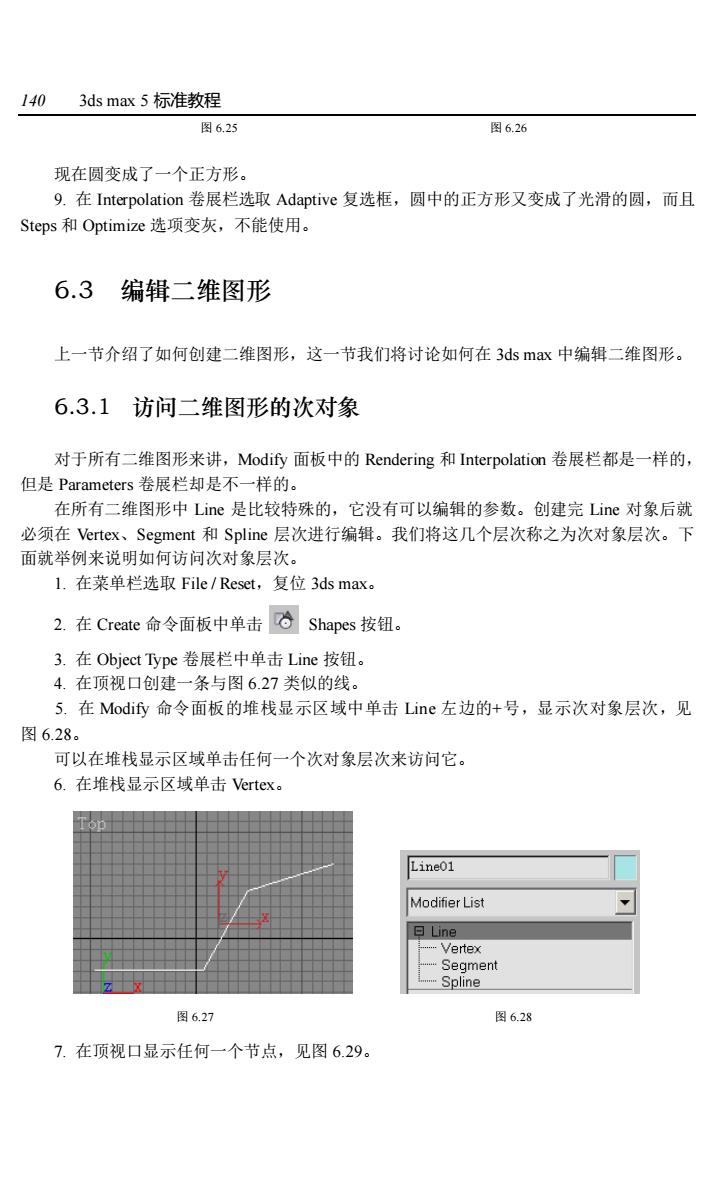
1403 ds max5标准教程 图62 图6.26 现在圆变成了一个正方形。 9.在Interpolation卷展栏选取Adaptive复选框,圆中的正方形又变成了光滑的圆,而且 Steps和Optimize选项变灰,不能使用。 6.3编辑二维图形 上一节介绍了如何创建二维图形,这一节我们将讨论如何在3dsmx中编辑二维图形。 6.3.1访问二维图形的次对象 对于所有二维图形来讲,Modify面板中的Rendering和Interpolation卷展栏都是一样的, 但是Parameters卷展栏却是不一样的。 在所有二维图形中Line是比较特殊的,它没有可以编辑的参数。创建完Lie对象后就 必须在Vertex、Segment和Spline层次进行编辑。我们将这几个层次称之为次对象层次。下 面就举例来说明如何访问次对象层次。 l.在菜单栏选取File/Rese,复位3 ds max。 2.在Create命令面板中单击合Shapes按钮。 3.在Object Type卷展栏中单击Line按钮。 4.在顶视口创建一条与图6.27类似的线。 5.在Modify命令面板的堆栈显示区域中单击Line左边的+号,显示次对象层次,见 图6.28。 可以在堆栈显示区域单击任何一个次对象层次来访问它。 6.在堆栈显示区域单击Vertex. Modifer List ent 十十2十十 Spline 图6.27 图6.28 7.在顶视口显示任何一个节点,见图6.29
140 3ds max 5 标准教程 图 6.25 图 6.26 现在圆变成了一个正方形。 9. 在 Interpolation 卷展栏选取 Adaptive 复选框,圆中的正方形又变成了光滑的圆,而且 Steps 和 Optimize 选项变灰,不能使用。 6.3 编辑二维图形 上一节介绍了如何创建二维图形,这一节我们将讨论如何在 3ds max 中编辑二维图形。 6.3.1 访问二维图形的次对象 对于所有二维图形来讲,Modify 面板中的 Rendering 和 Interpolation 卷展栏都是一样的, 但是 Parameters 卷展栏却是不一样的。 在所有二维图形中 Line 是比较特殊的,它没有可以编辑的参数。创建完 Line 对象后就 必须在 Vertex、Segment 和 Spline 层次进行编辑。我们将这几个层次称之为次对象层次。下 面就举例来说明如何访问次对象层次。 1. 在菜单栏选取 File / Reset,复位 3ds max。 2. 在 Create 命令面板中单击 Shapes 按钮。 3. 在 Object Type 卷展栏中单击 Line 按钮。 4. 在顶视口创建一条与图 6.27 类似的线。 5. 在 Modify 命令面板的堆栈显示区域中单击 Line 左边的+号,显示次对象层次,见 图 6.28。 可以在堆栈显示区域单击任何一个次对象层次来访问它。 6. 在堆栈显示区域单击 Vertex。 图 6.27 图 6.28 7. 在顶视口显示任何一个节点,见图 6.29
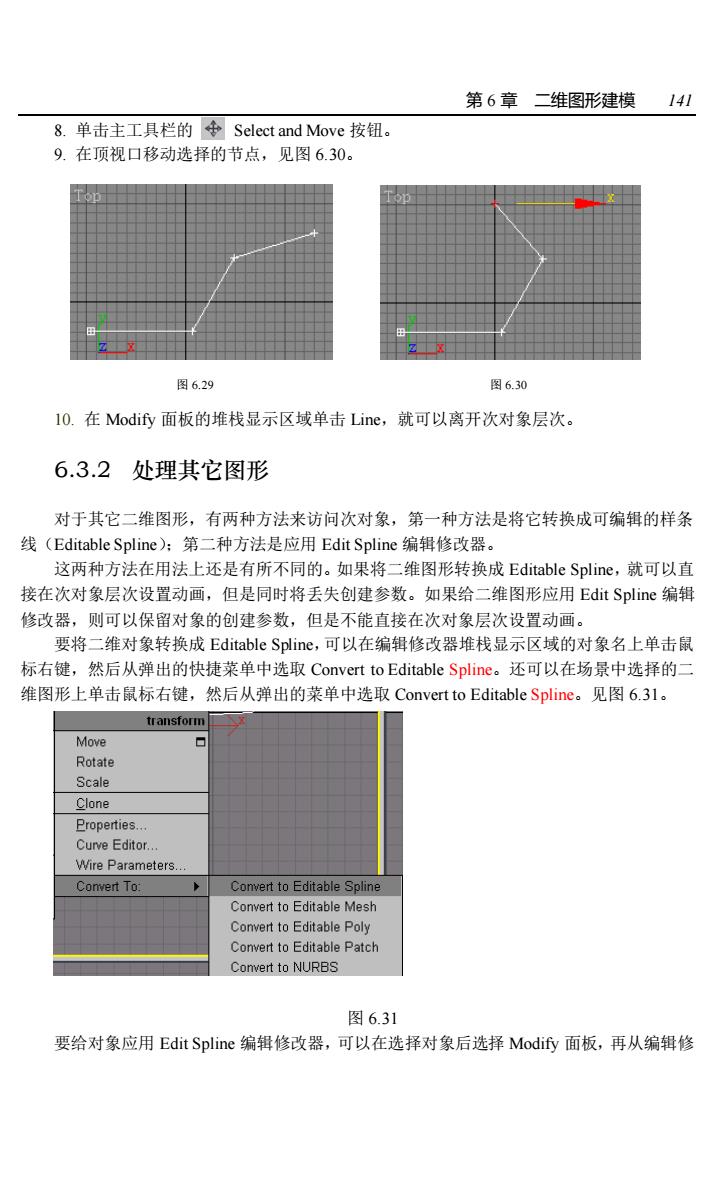
第6章二维图形建模141 8.单击主工具栏的中Select and Move按钮。 9.在顶视口移动选择的节点,见图6.30。 图6.29 图6.30 l0.在Modify面板的堆栈显示区域单击Line,就可以离开次对象层次。 6.3.2处理其它图形 对于其它二维图形,有两种方法来访问次对象,第一种方法是将它转换成可编辑的样条 线(EditableSpline):第二种方法是应用Edit Spline编辑修改器。 这两种方法在用法上还是有所不同的。如果将二维图形转换成Editable Spline,就可以直 接在次对象层次设置动画,但是同时将丢失创建参数。如果给二维图形应用Edit Spline编辑 修改器,则可以保留对象的创建参数,但是不能直接在次对象层次设置动画。 要将二维对象转换成EditableSpline,可以在编辑修改器堆栈显示区域的对象名上单击鼠 标右键,然后从弹出的快捷菜单中选取Convert to Editable Spline。还可以在场景中选择的二 维图形上单击鼠标右键,然后从弹出的菜单中选取Convert to Editable Spline。.见图6.3l。 Move Rotate Scale Clone Wire Parameters. Convert To: Convert to Editable S Convert to Editable Mesh Convert to Editable Poly Convert to Editable Patc Convert to NURBS 图6.31 要给对象应用Edit Spline编辑修改器,可以在选择对象后选择Modify面板,再从编辑修
第 6 章 二维图形建模 141 8. 单击主工具栏的 Select and Move 按钮。 9. 在顶视口移动选择的节点,见图 6.30。 图 6.29 图 6.30 10. 在 Modify 面板的堆栈显示区域单击 Line,就可以离开次对象层次。 6.3.2 处理其它图形 对于其它二维图形,有两种方法来访问次对象,第一种方法是将它转换成可编辑的样条 线(Editable Spline);第二种方法是应用 Edit Spline 编辑修改器。 这两种方法在用法上还是有所不同的。如果将二维图形转换成 Editable Spline,就可以直 接在次对象层次设置动画,但是同时将丢失创建参数。如果给二维图形应用 Edit Spline 编辑 修改器,则可以保留对象的创建参数,但是不能直接在次对象层次设置动画。 要将二维对象转换成 Editable Spline,可以在编辑修改器堆栈显示区域的对象名上单击鼠 标右键,然后从弹出的快捷菜单中选取 Convert to Editable Spline。还可以在场景中选择的二 维图形上单击鼠标右键,然后从弹出的菜单中选取 Convert to Editable Spline。见图 6.31。 图 6.31 要给对象应用 Edit Spline 编辑修改器,可以在选择对象后选择 Modify 面板,再从编辑修
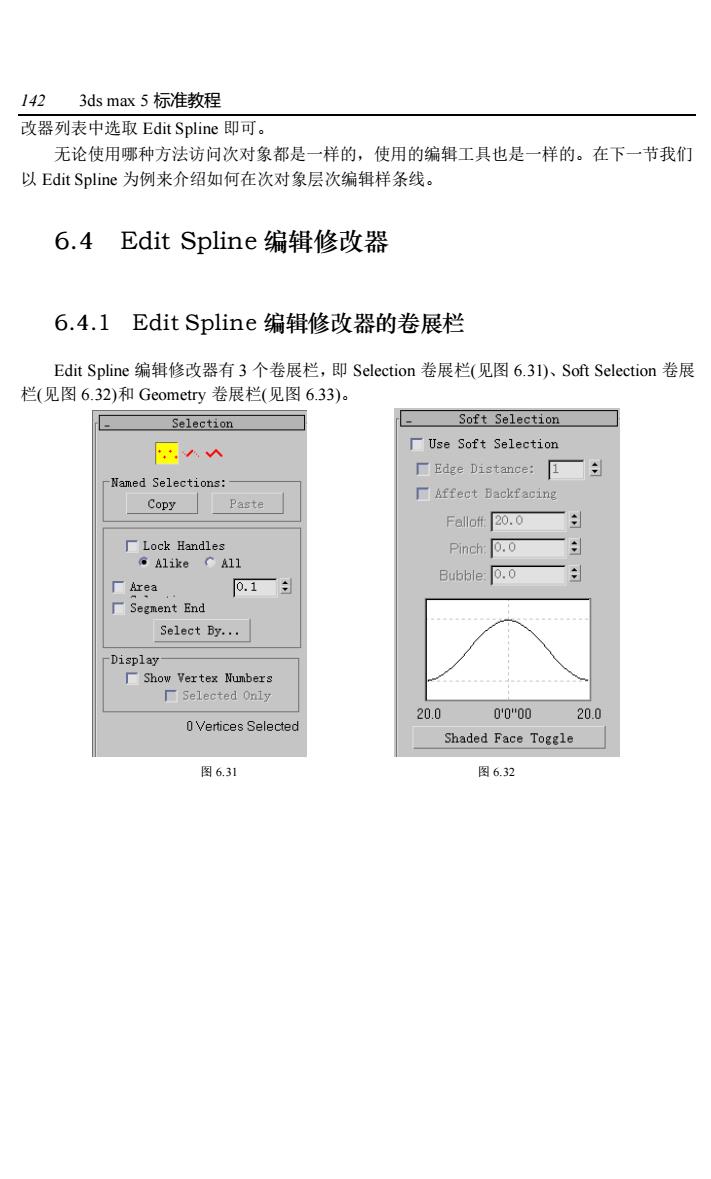
1423 ds max5标准教程 改器列表中选取Edit Spline即可。 无论使用哪种方法访问次对象都是一样的,使用的编辑工具也是一样的。在下一节我们 以Edit Spline为例来介绍如何在次对象层次编辑样条线。 6.4 Edit Spline编辑修改器 6.4.1 Edit Spline编辑修改器的卷展栏 Edit Spline编辑修改器有3个卷展栏,即Selection卷展栏(见图6.3l)、Soft Selection卷展 栏(见图6.32)和Geometry卷展栏(见图6.33). Selection Soft Selection 区M ■Use Soft Selection Edge Distance: Named Selections: ■Affect Backfacing Copy Paste Falloff:20.0 厂Lock Handles 。A1k。CA11 Pinch:0.0 0.1 Bubble:0.0 Segment End Select By. 0Vertices Selected 20.0 010"00 200 Shaded Face Toggle 图6.31 图632
142 3ds max 5 标准教程 改器列表中选取 Edit Spline 即可。 无论使用哪种方法访问次对象都是一样的,使用的编辑工具也是一样的。在下一节我们 以 Edit Spline 为例来介绍如何在次对象层次编辑样条线。 6.4 Edit Spline 编辑修改器 6.4.1 Edit Spline 编辑修改器的卷展栏 Edit Spline 编辑修改器有 3 个卷展栏,即 Selection 卷展栏(见图 6.31)、Soft Selection 卷展 栏(见图 6.32)和 Geometry 卷展栏(见图 6.33)。 图 6.31 图 6.32
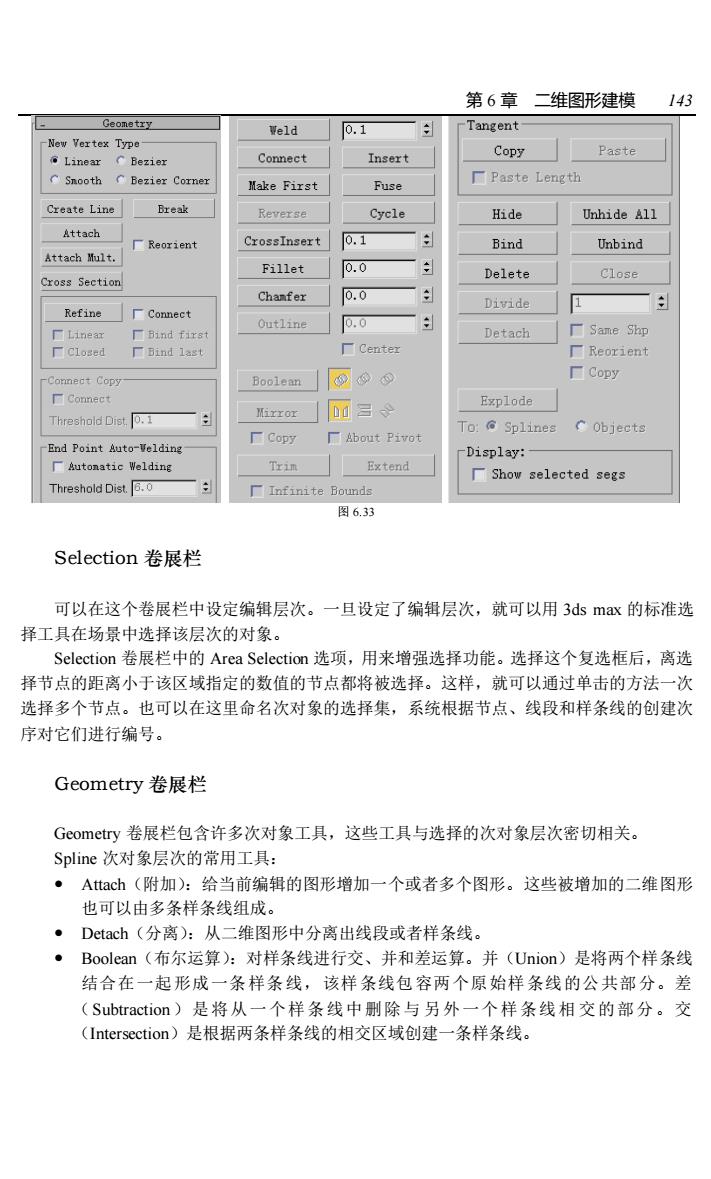
第6章一维图形建模143 0.1 Tangent- tex Connect Insert Copy Paste CSnooth C Bezier Cor ■Paste Length Make First Fuse Create Line Break Reverse Cyele Hide Unhide All Attach ■Reorien 0.1 Bind Unbind Attach Mult. Fillet 0.0 Delete Close Refine厂Conmect Divide Outline o.0 Detach Same Shn ■Center 厂Reorient 厂Copy Conne Threshald Dist.1 |m3 Explode To:Splines ■Copy ■About Pivo CObjects End Point Auto-Welding -Display: Autonatic Welding Trin Extend 厂Show selected segs Threshold Dist.6.0 厂Infinite Dounds 图6.33 Selection卷展栏 可以在这个卷展栏中设定编辑层次。一旦设定了编辑层次,就可以用3 ds max的标准选 择工具在场景中选择该层次的对象。 Selection卷展栏中的Area Selection选项,用来增强选择功能。选择这个复选框后,离选 择节点的距离小于该区域指定的数值的节点都将被选择。这样,就可以通过单击的方法一次 选择多个节点。也可以在这里命名次对象的选择集,系统根据节点、线段和样条线的创建次 序对它们进行编号。 Geometry卷展栏 Geometry卷展栏包含许多次对象工具,这些工具与选择的次对象层次密切相关。 Spline次对象层次的常用工具: ·Attach(附加):给当前编辑的图形增加一个或者多个图形。这些被增加的二维图形 也可以由多条样条线组成。 ·Detach(分离):从二维图形中分离出线段或者样条线。 ·Boolean(布尔运算):对样条线进行交、并和差运算。并(Union)是将两个样条线 结合在一起形成一条样条线,该样条线包容两个原始样条线的公共部分。差 (Subtraction)是将从一个样条线中删除与另外一个样条线相交的部分。交 (Intersection)是根据两条样条线的相交区域创建一条样条线
第 6 章 二维图形建模 143 图 6.33 Selection 卷展栏 可以在这个卷展栏中设定编辑层次。一旦设定了编辑层次,就可以用 3ds max 的标准选 择工具在场景中选择该层次的对象。 Selection 卷展栏中的 Area Selection 选项,用来增强选择功能。选择这个复选框后,离选 择节点的距离小于该区域指定的数值的节点都将被选择。这样,就可以通过单击的方法一次 选择多个节点。也可以在这里命名次对象的选择集,系统根据节点、线段和样条线的创建次 序对它们进行编号。 Geometry 卷展栏 Geometry 卷展栏包含许多次对象工具,这些工具与选择的次对象层次密切相关。 Spline 次对象层次的常用工具: Attach(附加):给当前编辑的图形增加一个或者多个图形。这些被增加的二维图形 也可以由多条样条线组成。 Detach(分离):从二维图形中分离出线段或者样条线。 Boolean(布尔运算):对样条线进行交、并和差运算。并(Union)是将两个样条线 结合在一起形成一条样条线,该样条线包容两个原始样条线的公共部分。差 (Subtraction)是将从一个样条线中删除与另外一个样条线相交的部分。交 (Intersection)是根据两条样条线的相交区域创建一条样条线